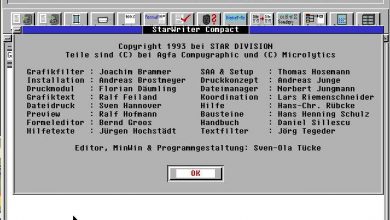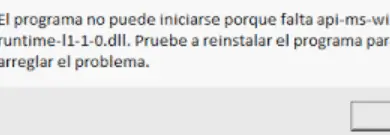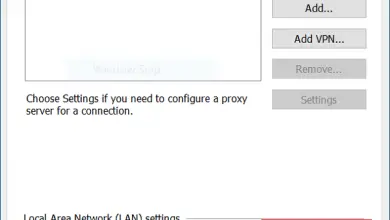Excel: So sparen Sie Zeit mit Ihren Themen
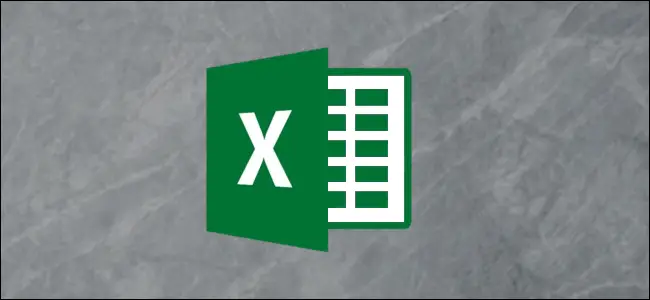
Ein Excel-Design ist eine Sammlung von Farben, Schriftarten und Effekten, die Sie mit nur wenigen Klicks auf ein Arbeitsblatt anwenden können. Themes sorgen für einen einheitlichen und professionellen Auftritt zu Ihren Berichten und erleichtern Respekt für Identitäts- und Markenrichtlinien für das Unternehmen, für das Sie arbeiten.
Anwenden eines Excel-Designs
Zunächst finden Sie die Themes in der Registerkarte "Layout" von Excel.
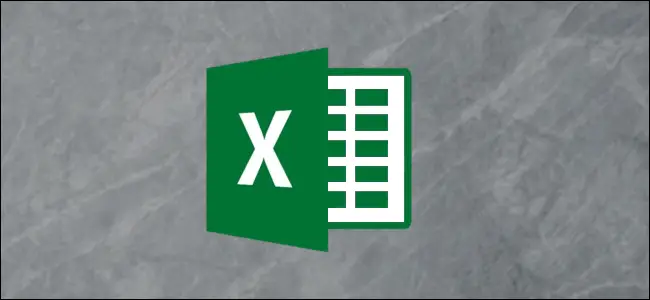
Sie können ein Design für Ihre Arbeitsmappe auswählen, das die Sammlung von Farben, Schriftarten und Formeffekten anwendet.
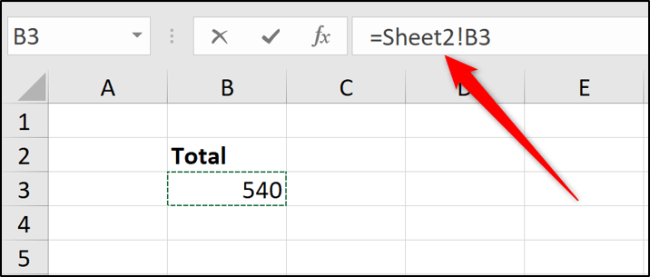
Sie können auch nur eine bestimmte Schriftfarbe oder ein bestimmtes Design auswählen, das angewendet werden soll.
Excel bietet viele integrierte Designs sowie Farb- und Schriftdesigns; die Sie auf eine Arbeitsmappe anwenden können, um eine visuelle Wirkung zu erzielen. Sie sparen Zeit bei der Auswahl von Farben und Schriftarten, die gut zusammenpassen.
Die folgende Abbildung zeigt das blaue und grüne Farbdesign, das auf eine Arbeitsmappe angewendet wird. Beide Karten übernehmen das Farbthema und behalten ein einheitliches Erscheinungsbild bei.
So erstellen Sie ein benutzerdefiniertes Thema
Das ist gut! Aber die Fähigkeit, ein benutzerdefiniertes Thema zu erstellen, ist die Magie.
Erstellen Sie ein benutzerdefiniertes Farbdesign in Excel
Klicken Sie zunächst auf die Liste "Farben" in der Gruppe "Themen" und klicken Sie unten in der Liste auf "Farben anpassen".
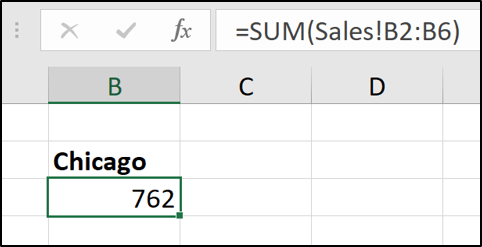
Dies öffnet das Fenster Neue Designfarben erstellen. Geben Sie einen Namen für Ihr neues Farbthema ein. In diesem Beispiel erstellen wir ein Farbthema für ein „Marketingteam“. Wählen Sie nun die Farben, die in diesem Thema verfügbar sein sollen, aus den Listen aus und klicken Sie auf "Speichern", wenn Sie fertig sind.
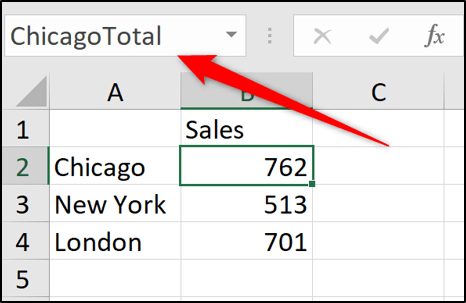
Dieses Farbthema ist in der Liste der Optionen verfügbar, die auf das Buch angewendet werden können. Das Bild unten zeigt das angewendete Design und seine Auswirkungen auf die Grafiken. Es zeigt auch den Betreff in den Zellen hinter der Liste an.
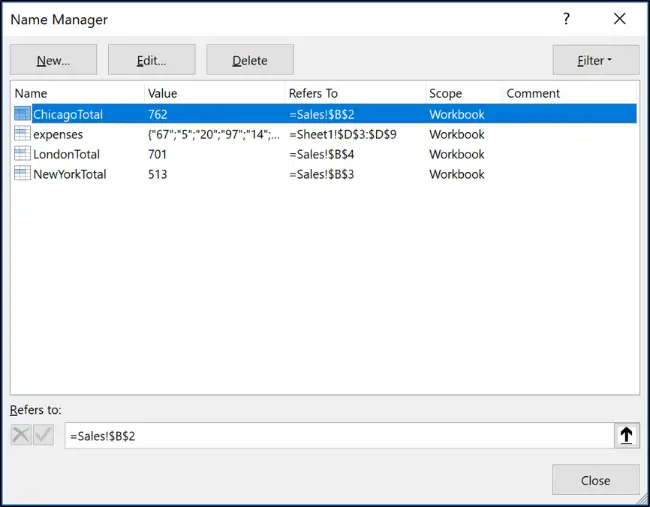
Das angewendete Design wirkt sich auch auf die Optionen aus, die Sie beim Anwenden von Farben in anderen Bereichen von Excel erhalten. Sie können beispielsweise die jetzt verfügbare Farbauswahl beim Anwenden der Füllfarbe sehen.
Die Optionen sind Variationen der Farben, die wir im Thema „Marketing“ auswählen.
Erstellen Sie ein benutzerdefiniertes Schriftartendesign
Klicken Sie auf die Schaltfläche "Schriftarten" und dann auf "Schriftarten anpassen".
Wie Sie sehen, wird das Fenster Theme-Schriftarten ändern geöffnet.
Geben Sie einen Namen für Ihr Schriftdesign ein und wählen Sie aus den Listen die Schriftarten aus, die Sie für "Header Font" und "Body Font" verwenden möchten. Klicken Sie nun auf „Speichern“.
Dieses Schriftartenthema ist in der Liste "Schriftarten" verfügbar und gilt für die folgende Arbeitsmappe.
Effektthema
Das Effektthema ist eine Auswahl von Schatten, Lichtern, Linien und anderen Effekten, die auf Formen angewendet werden können.
Sie können diese Themen nicht anpassen, aber Sie können eines aus der Liste auswählen, die über die Schaltfläche "Effekte" bereitgestellt wird.
So speichern Sie Ihr benutzerdefiniertes Design
Wenn benutzerdefinierte Farb- und Schriftartendesigns erstellt und angewendet wurden, können sie zusammen in einem Design gespeichert werden. Klicken Sie dazu auf die Schaltfläche "Themes" und dann auf "Aktuelles Design speichern".
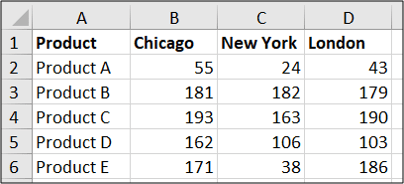
Das Fenster „Aktuelles Thema speichern“ öffnet sich. Ein Thema ist eine THMX-Datei und kann als Excel-Arbeitsmappe gespeichert werden.
Geben Sie nun einen Dateinamen für das Theme ein. Der Standardspeicherort befindet sich im Vorlagenordner. Excel sucht hier automatisch nach Themen, daher empfehlen wir Ihnen, diese hier zu speichern. Sie können ein Design jedoch überall speichern. Klicken Sie dann einfach auf Speichern. "
Das Design kann nun über die Schaltfläche "Designs" auf jede Arbeitsmappe angewendet werden.
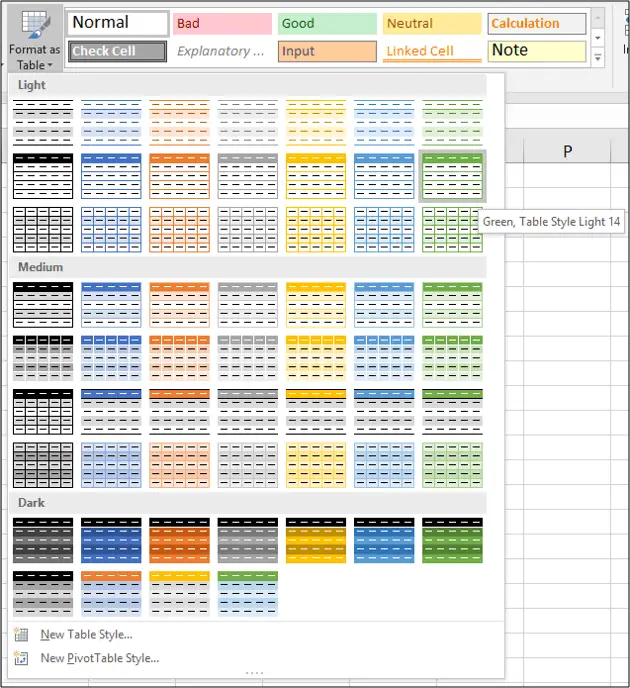
Wenn Sie das Design an einem anderen Ort und nicht im Vorlagenordner gespeichert haben, klicken Sie auf "Designs durchsuchen", um es zu finden. Auf Knopfdruck werden alle Farben, Schriftarten und Effekte auf die Arbeitsmappe angewendet. Dies kann stundenlanges Formatieren einsparen.